photoshop基础教程教学最新版本
- 格式:ppt
- 大小:12.39 MB
- 文档页数:130




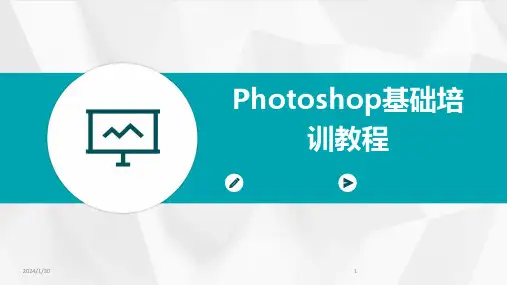
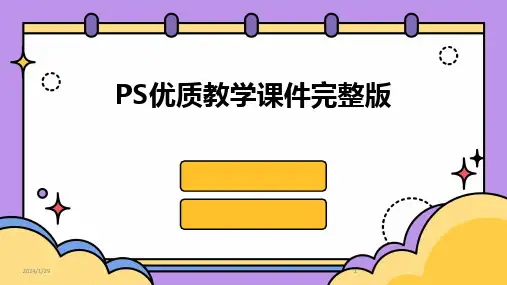
PS优质教学课件完整版•教学内容与目标•界面与工具介绍•图像调整与处理技巧目•图层操作与合成技术•文字设计与排版艺术录•蒙版、通道与选区应用•自动化操作与批处理•综合案例实战演练目•课程总结与展望录01教学内容与目标03常用文件格式与支持介绍Photoshop 支持的图像格式,如PSD 、JPG 、PNG 等,以及不同格式的特点和适用场景。
01Photoshop 的历史与发展介绍Photoshop 的起源、发展历程以及在不同领域的应用。
02软件界面与功能详细讲解Photoshop 的软件界面,包括菜单栏、工具栏、选项栏、面板等,以及各功能的使用方法。
Photoshop 软件简介教学目标与要求知识与技能目标要求学生掌握Photoshop的基本操作,包括图层、选区、滤镜等核心功能,能够独立完成图像编辑、修饰和合成等任务。
过程与方法目标通过案例分析、实践操作等方式,培养学生分析问题、解决问题的能力,提高学生的实践能力和创新意识。
情感态度与价值观目标培养学生对图像处理的兴趣和热情,提高学生的审美能力和艺术素养,树立正确的图像处理和传播观念。
基础知识核心技能进阶技能实践应用知识点与技能点梳理掌握Photoshop的基本概念、软件界面与功能等基础知识。
学习掌握高级功能如蒙版、通道、混合模式等,提升图像处理和合成的能力。
熟练掌握图层、选区、滤镜等核心功能,能够运用各种工具进行图像编辑、修饰和合成等操作。
通过案例分析、实践操作等方式,将所学知识应用到实际项目中,提高学生的实践能力和综合素质。
02界面与工具介绍图像窗口显示当前正在编辑的图像,可进行缩放、旋转等操作。
包含图层、通道、路径、历史记录等面板,用于管理和编辑图像的不同方面。
选项栏显示当前所选工具的选项设置,可调整工具参数。
菜单栏包含文件、编辑、图像、图层、选择、滤镜等菜单,用于执行各种命令。
工具栏提供各种绘图和编辑工具,如画笔、橡皮擦、选框工具等。
界面布局及功能区域划分橡皮擦工具用于擦除图像中的像素,可调整擦除的大小和硬度。


ps入门教程免费目录CONTENCT •Photoshop简介与安装•图像处理基础知识•常用工具使用方法•图像调整与优化技巧•合成与创意设计实践•文件保存与输出设置01Photoshop简介与安装01020304图像编辑图层管理色彩调整滤镜效果Photoshop 功能概述提供丰富的色彩调整功能,如色阶、曲线、色彩平衡等,可优化图像色彩表现。
支持多图层编辑,可对不同图层进行独立处理,实现复杂的图像合成效果。
提供多种图像编辑工具,如裁剪、修复、画笔、橡皮擦等,可对图像进行精细化处理。
内置多种滤镜效果,如模糊、锐化、扭曲等,可为图像添加艺术化效果。
80%80%100%软件获取途径及版本选择可从Adobe 官方网站下载最新版本的Photoshop 软件。
可在授权经销商处购买正版Photoshop 软件及授权。
根据个人需求和计算机配置选择合适的版本,如Photoshop CC 、Photoshop Elements 等。
官方渠道下载授权经销商购买版本选择010203安装步骤下载Photoshop安装包并解压。
运行安装程序,按照提示进行安装。
•输入序列号或登录Adobe账户进行激活。
02030401注意事项确保计算机配置满足软件运行要求。
关闭杀毒软件或防火墙,以免误删安装文件。
遵循安装向导提示,不要随意更改安装路径和组件选择。
界面布局移动工具画笔工具用于移动图像或选区内的像素。
提供多种画笔样式和大小,可用于绘制和修饰图像。
Photoshop 界面主要包括菜单栏、选项栏、工具箱、面板等部分。
橡皮擦工具选框工具套索工具魔棒工具用于擦除图像中的像素。
用于创建自由形状的选区。
用于创建矩形、椭圆等形状的选区。
用于根据颜色相似度创建选区。
02图像处理基础知识像素与分辨率概念解析像素(Pixel)是图像的基本单位,表示图像中单一颜色的小方块。
图像的清晰度与像素数量有关,像素越多,图像越清晰。
分辨率(Resolution)指图像中每英寸包含的像素数量,通常用dpi(dots per inch)表示。


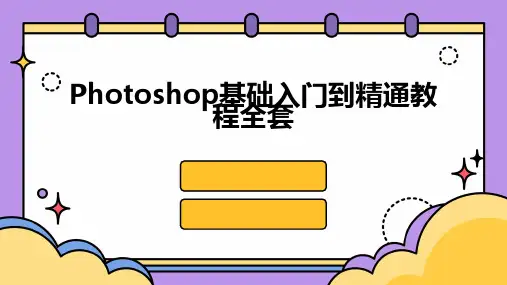
中文版Photoshop CS5基础培训教程Photoshop CS5 作为一款功能强大的图像处理软件,在图像编辑、设计创作等领域发挥着重要作用。
对于初学者来说,掌握其基础知识和基本操作是迈向图像处理高手的第一步。
接下来,就让我们一起开启中文版 Photoshop CS5 的基础培训之旅。
一、Photoshop CS5 界面介绍打开 Photoshop CS5 软件,首先映入眼帘的是其简洁而又功能丰富的界面。
界面主要由菜单栏、工具栏、选项栏、面板区和工作区组成。
菜单栏位于顶部,包含了文件、编辑、图像、图层、选择、滤镜等各种操作命令。
工具栏在左侧,提供了各种常用的工具,如画笔工具、矩形选框工具、移动工具等。
选项栏则会根据所选工具的不同而显示相应的参数设置。
面板区位于右侧,包括图层、通道、路径、历史记录等面板,这些面板可以帮助我们更方便地对图像进行管理和操作。
工作区则是我们进行图像编辑的主要区域。
二、文件操作在 Photoshop CS5 中,新建文件是常见的操作。
点击菜单栏的“文件”,选择“新建”,可以设置文件的名称、尺寸、分辨率、背景内容等参数。
对于已有的图像文件,可以通过“打开”命令将其导入到软件中进行编辑。
保存文件也有多种格式可选,如 PSD 格式可以保留所有的图层、通道等信息,方便后续修改;JPEG 格式则常用于保存图片以便在网络上分享。
三、图像基本操作对图像进行缩放、旋转和移动是常见的需求。
在Photoshop CS5 中,可以使用“缩放工具”和“抓手工具”来调整图像的显示大小和位置。
选择“编辑”菜单中的“自由变换”命令,可以对图像进行旋转、缩放、扭曲等操作。
四、选区工具的使用选区工具是用来选取图像中特定区域的重要工具。
矩形选框工具和椭圆选框工具可以选取规则形状的区域;套索工具和多边形套索工具则适用于选取不规则形状的区域;磁性套索工具能够自动识别图像边缘,方便选取。
选取好区域后,可以进行复制、粘贴、删除、填充等操作。